 ユヘイ
ユヘイスマートウォッチで運動が楽しくなっているユヘイです!
みなさん、運動は好きですか?
私は運動大好きです。
特に毎週通っているテニススクールでテニス練習するのがとても楽しいですね。
先日ご紹介させていただきましたスマートウォッチ「HUAWEI BAND 6」がテニスのワークアウトにぴったりではないかと思い早速試してみました。
テニスする上で邪魔になりにくいサイズ感でとても使いやすかったので、今回テニスで実際に使用してみた感想を書かせていただきます。
また、前回紹介しきれなかったその他の機能についてもご紹介させていただきます。
それではやっていきましょう!
この記事では下記の内容について、書いています。
HUAWEI BAND 6の活用方法のススメ
- テニスワークアウトでできること
- ワークアウトのモニタリング機能の説明
HUWEI BAND6については、こちらもチェックしてみてください!




HUAWEI BAND 6のワークアウト設定方法とススメ


スマートウォッチでのワークアウトといえば、ランニングやウォーキングをイメージしますよね。
もちろんそれらの機能もワークアウトに実装されております。
この「HUAWEI BAND 6」にはこの価格このサイズでなんと96種類のワークアウトが搭載されています。
いろいろ見てみましたが、なかなかやることができない「ボブスレー」も搭載されており、幅広い層に向けて展開されているスマートウォッチであることがわかります。
テニスワークアウトの活用方法!
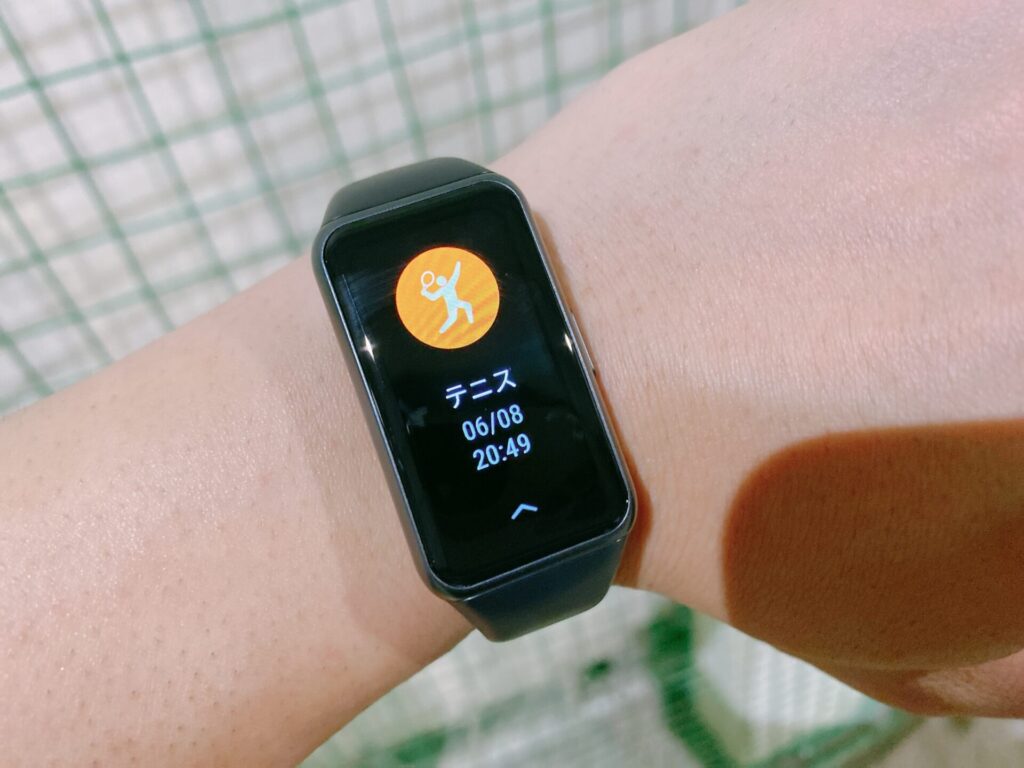

テニスするときって結構時間を気にしますよね。
今回私が注目した点はテニスをする点で邪魔にならないサイズ感であることでした。
テニスはメンタルスポーツであることから非常に神経を使い、些細なことでプレイに大きく影響がでてしまうことがあります。
そのため、大きめの時計やスマートウォッチを付けているとこれまで違和感を感じていなくても突然気になってしまったりと影響してしまうことがあります。
人によっては
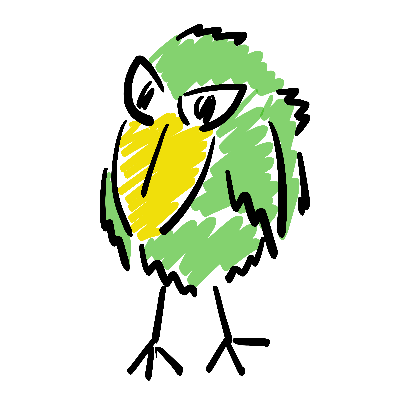
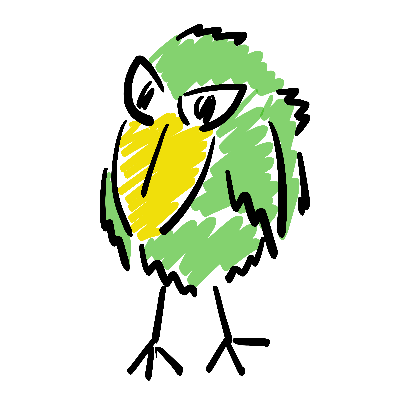

じゃあ、付けないほうがよくないか?
と思われるかもしれませんが、テニスって意外と時間を気にしながらプレイするので逆に時間が気になってプレイに影響が出る可能性があるかもしれません。
その点、この「HUAWEI BAND 6」は上記の写真のように付けていても邪魔になりにくく違和感を感じにくいところが良いところであると感じました。
では早速ワークアウト「テニス」についてご紹介したいところですが、購入したばかりの設定では「テニス」は登録されていません。
まずはワークアウトに「テニス」追加しましょう!


ワークアウトに「テニス」を追加しよう!


写真のように画面がついている状態でサイドボタンを押します
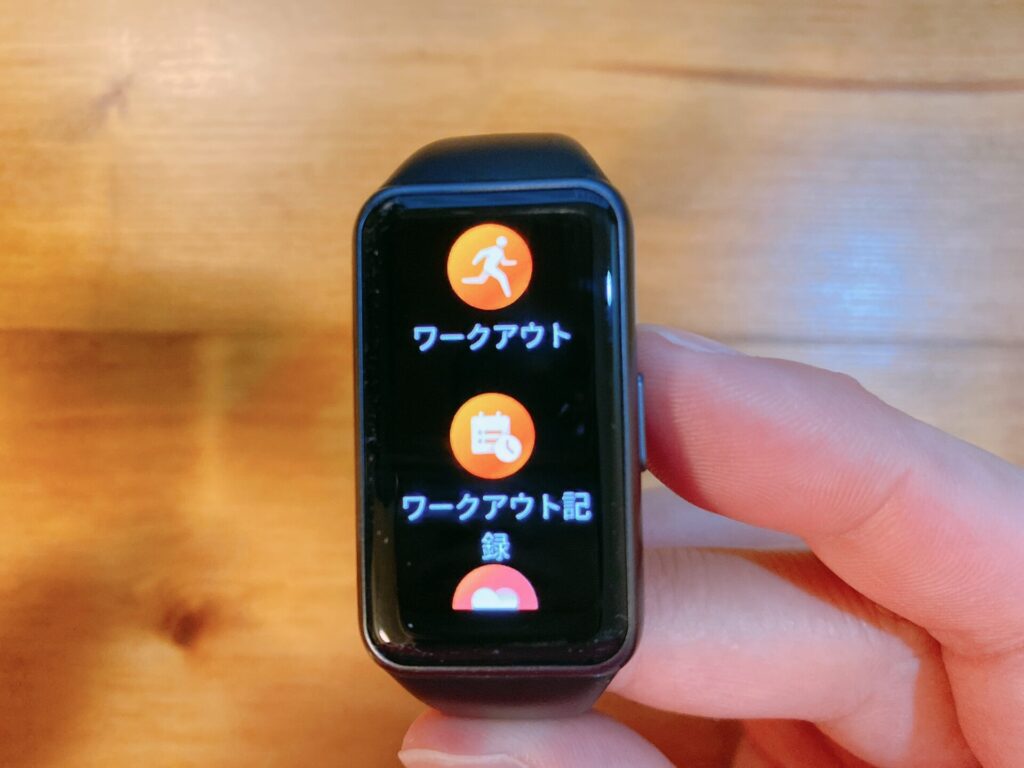

表示されたメニューの1番上にある「ワークアウト」を押しましょう。


既にランニングやウォーキングが設定されていますが、「テニス」は設定されていません。
一番下までスワイプすると「ウィジェット」というボタンがあるのでこちらを押しましょう。


ワークアウト登録画面になります。「+(プラス)」を押しましょう。
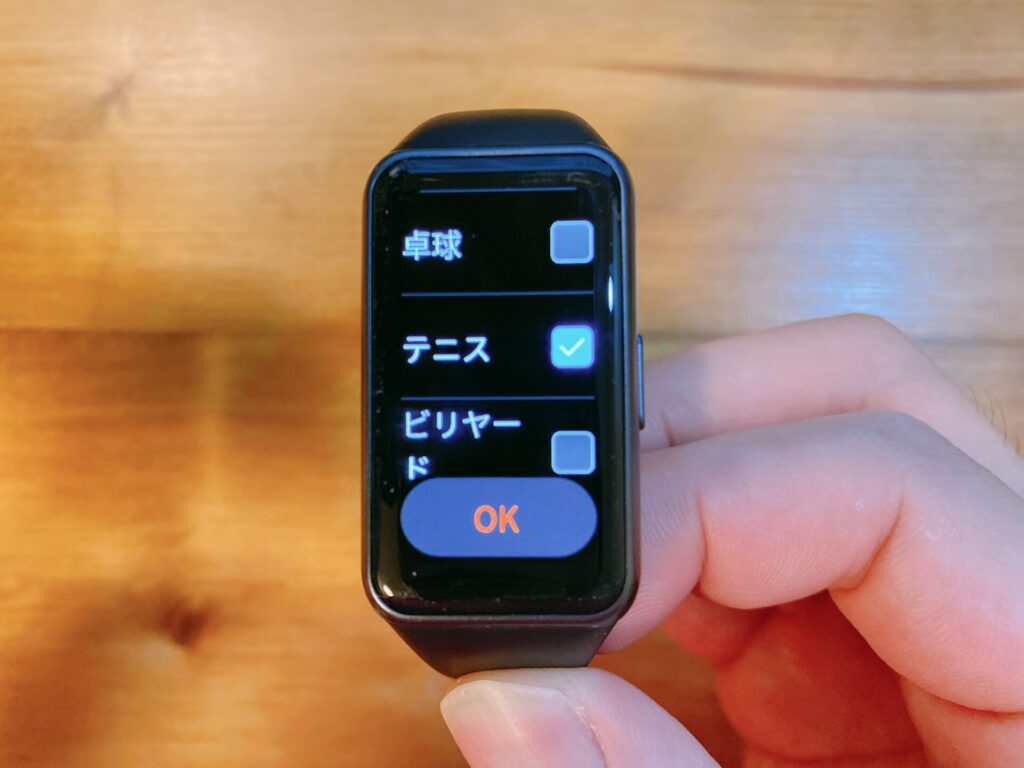

4)で「+(プラス)」ボタンを押すと競技の一覧が表示されます。
下にスワイプしていくと「球技」があり、その中に「テニス」を見つけることができます。
追加したいスポーツがテニスの場合、テニスにチェックを入れましょう。


ワークアウト設定画面に「テニス」が追加されました。左にスワイプして戻りましょう。
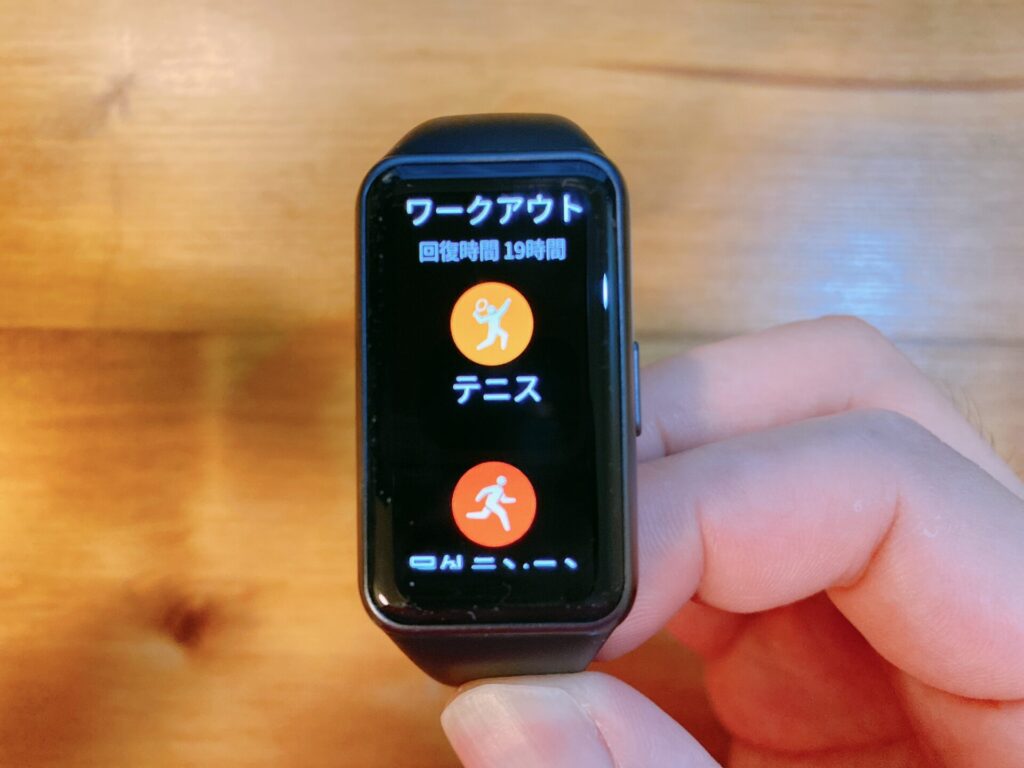

ワークアウトに「テニス」が追加されました。
同じ手順で他の競技も追加できますので自分のやりたい競技をどんどん追加していってください。
ワークアウト「テニス」を使ってみた感想


今回はテニススクールでの使用で、基本的に球出し練習やラリー練習を中心にプレイを行い、特に時計を付けているという感覚は少なく問題なくプレイすることができました。
今やっている球出し練習の時間やラリー練習の時間、テニススクール終了まであと何分くらいあるのかを確認する際にはとても便利です。
しかし今回私が一番のデメリットだなと感じたことはワークアウト中頻繁に通知(バイブレーション)がなることです。
バイブレーションは心拍数が下がったり、経過した時間が30分や1時間になると通知としてなるものです。
今回私はバイブレーションONの状態で使用していましたが、こちらの機能はテニスする上でかなり気になってしまうため、私はバイブレーションOFFを推奨致します。
- すぐに時間を確認できる
- 経過時間を確認できる
- 消費カロリーを確認できる
- 時間帯ごとの心拍数を確認できる
- 頻繁に通知(バイブレーション)がなる
- ワークアウト中は時計表示が小さい
ワークアウト「テニス」のモニタリングについて
ワークアウトのモニタリングはスマートウォッチ本体と専用アプリ「HUAWEI ヘルスケア」で確認することができます。
確認方法について、解説していきます。
スマートウォッチ本体でモニタリングする
1)サイドボタンを押して、メニューを表示しましょう。
メニューの中に「ワークアウト記録」がありますのでこちらを押しましょう。
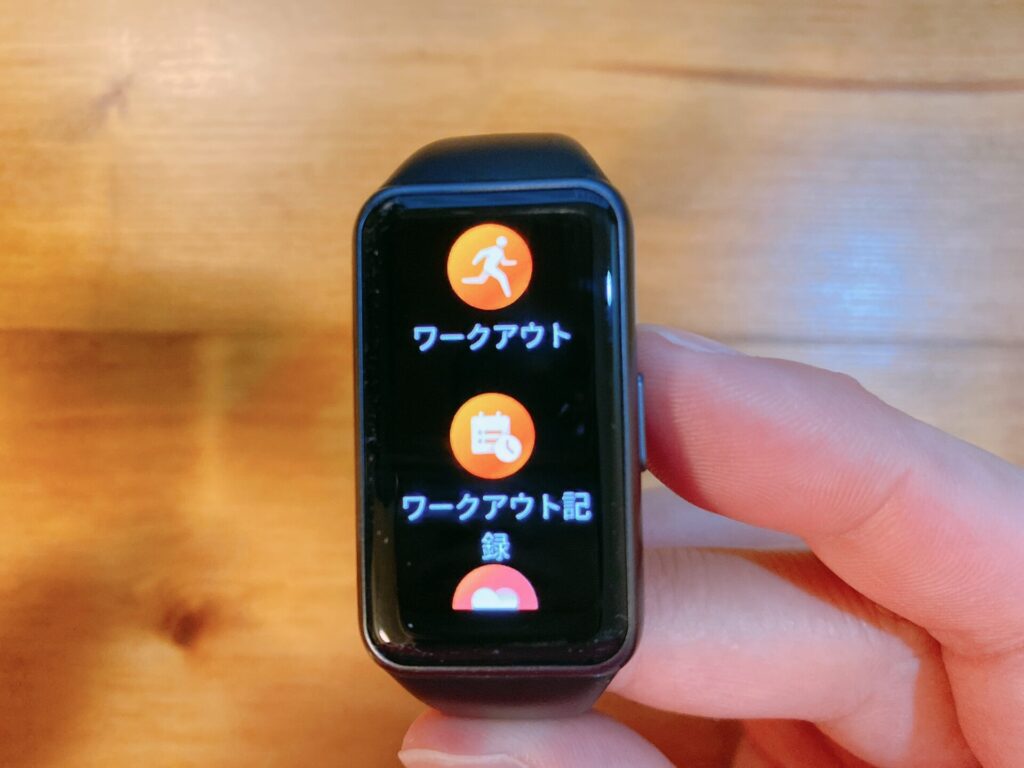

2)記録されたテニスのワークアウトがあります。こちらを押しましょう。
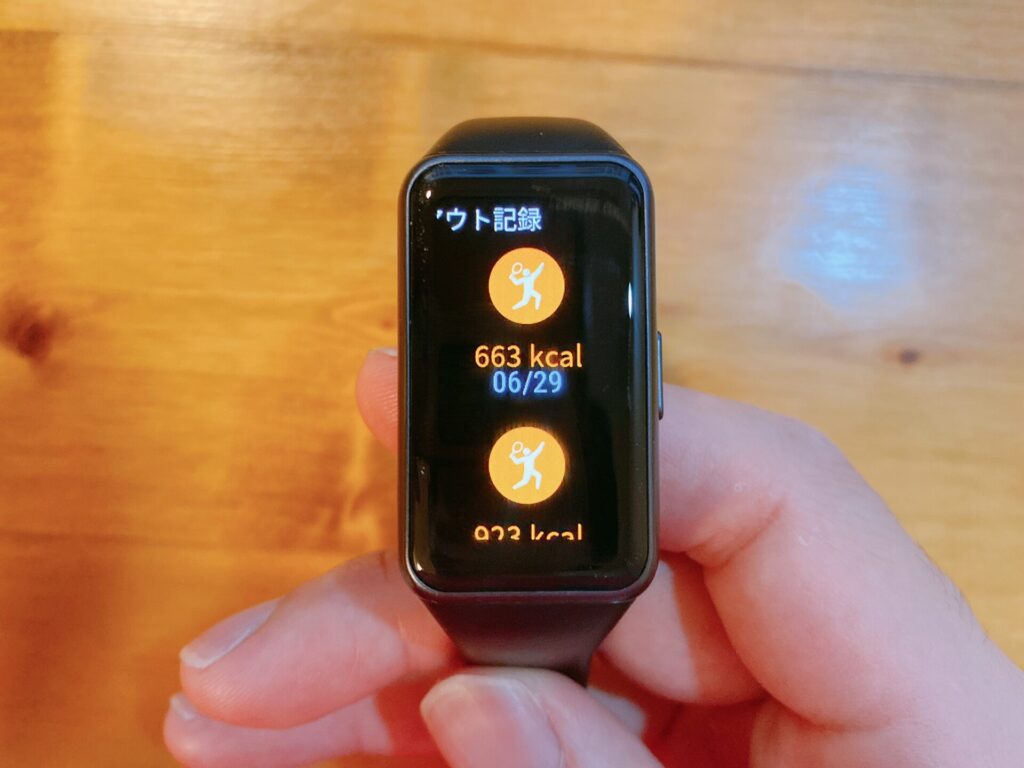

3)テニスのアイコンが表示され、下にスワイプしていくと下記をモニタリングすることができます。
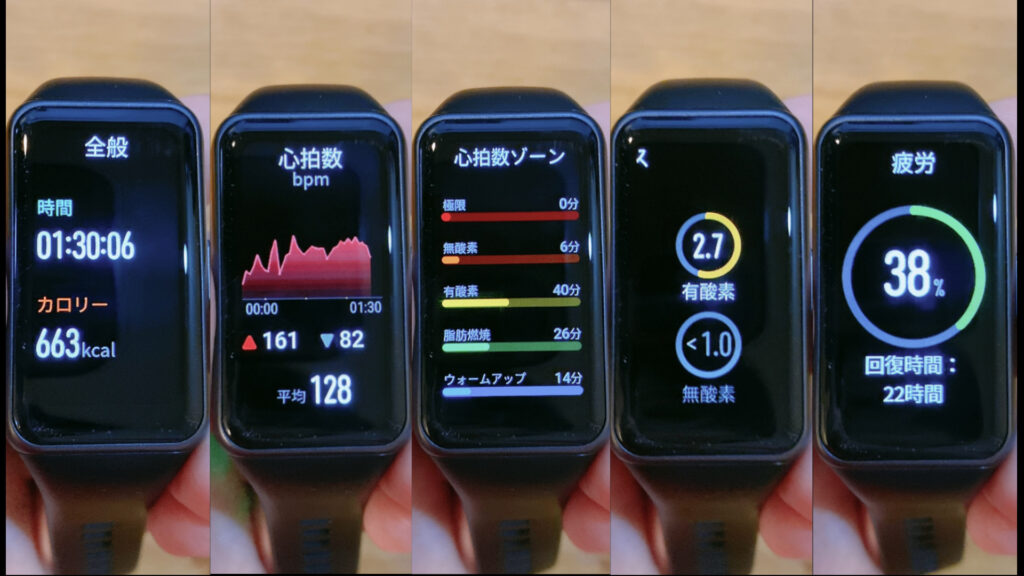

スマートウォッチ本体でモニタリングできること
・経過時間
・消費カロリー
・心拍数(グラフ)
・心拍数ゾーン
・トレーニングストレス
専用アプリ「HUAWEIヘルスケア」でモニタリングする
アプリからは下記の手順でワークアウト記録を確認できます
1)下部にある「ヘルスケア」をタップする
2)「活動履歴」をタップする
3)確認したいワークアウト記録をタップする
アプリでは下記をモニタリングすることができます。
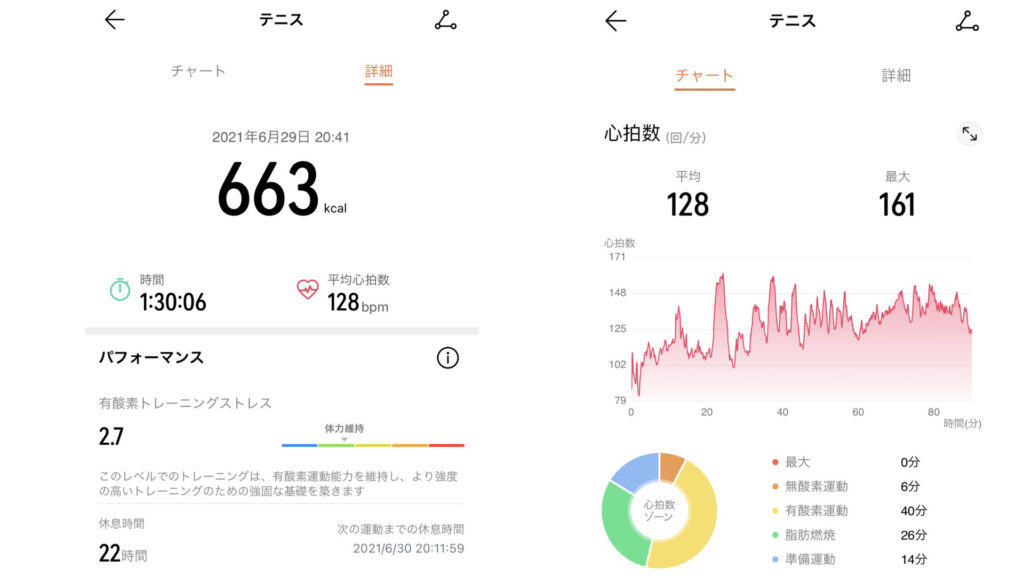

専用アプリ「HUAWEIヘルスケア」でモニタリングできること
・経過時間
・消費カロリー
・心拍数(グラフ)
・心拍数ゾーン
・トレーニングストレス
基本的にはスマートウォッチ本体と専用アプリで確認できることは同じようです。
すぐに確認したい場合はスマートウォッチで、後からゆっくり確認したい場合は専用アプリでという使い方がよさそうですね。
まとめ
いかがだったでしょうか?
今回は、「HUAWEI BAND 6」をテニスで使ってみた感想とワークアウト機能・設定をご紹介させていただきました。
まとめは下記となります。
「HUAWEI BAND 6」をテニス使用でおすすめできる方
- 小ぶりで時間を確認できる時計が欲しい
- 消費カロリーを計算する機能が欲しい
- テニス時の心拍数を確認したい
今回は、テニスに注目してご紹介させていただきましたが、他にもランニングやウォーキングでは自分が通った道をGPSを使って確認できる機能があったりとテニスにはない機能があります。
せっかくスマートウォッチを購入して運動を始めた方や始めたい方は96種類のワークアウトが搭載されておりますので好きな競技を選んでトライしてみるのも楽しそうですね。
次の記事では最近私がハマっている睡眠測定機能やコロナ禍で気になる血中酸素濃度測定機能について、ご紹介させていただければと思います。
本日も最後まで読んでいただきありがとうございました。
それではまた次の記事でお会いしましょう。それでは…ノシ!

















コメント